기록 도구를 사용하면 에이전트의 상호작용 로그를 탐색하고 삭제할 수 있습니다. 이러한 로그는 대화별로 그룹화되며 시간의 역순으로 표시됩니다.
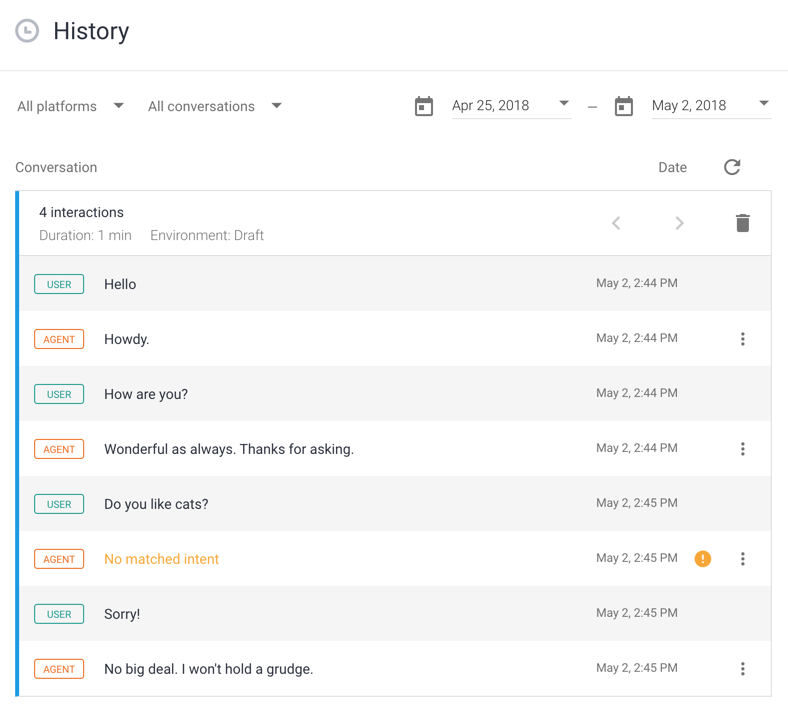
대화 열기
대화를 열려면 다음 안내를 따르세요.
- Dialogflow ES 콘솔을 엽니다.
- 왼쪽 사이드바 메뉴의 상단 근처에 있는 에이전트를 선택합니다.
- 왼쪽 사이드바 메뉴에서 기록을 클릭합니다. 이 옵션이 표시되지 않으면 상호작용 로그를 사용 설정했는지 확인합니다.
- 원하는 경우 모든 플랫폼을 클릭하여 통합 플랫폼별로 필터링합니다.
- 원하는 경우 모든 대화를 클릭하여 인텐트와 일치하지 않는 대화별로 필터링합니다.
- 원하는 경우 기간 필터를 선택합니다.
- 대화를 클릭하여 펼치고 개별 메시지를 표시합니다.
대화 삭제
대화를 삭제하려면 대화를 열고 삭제 delete 버튼을 클릭합니다. 대화 내의 특정 메시지를 삭제하려면 학습 도구의 학습 뷰에서 삭제하면 됩니다.
오류 및 문제 해결
인텐트 일치 관련 문제가 발생한 상호작용에는 노란색 경고 아이콘이 표시됩니다. 인텐트 일치 문제를 해결하려면 대화와 일치해야 하는 인텐트에 학습 문구를 추가합니다.
웹훅 오류가 발생한 상호작용에는 빨간색 경고 아이콘이 표시됩니다. 웹훅 오류를 해결하려면 Cloud Logging의 로그를 검사하여 원인을 확인합니다.
상호작용의 옵션 more_vert 아이콘을 클릭하면 문제 해결 옵션이 표시됩니다.
- Stackdriver의 로그 보기: Cloud Logging의 관련 로그로 이동합니다. Google Cloud에 상호작용 로깅 설정을 중지하면 이 옵션을 사용할 수 없습니다.
- 인텐트로 이동: 일치된 인텐트로 직접 이동합니다. 일치된 인텐트가 없으면 이 옵션을 사용할 수 없습니다.
- 원시 상호작용 로그: 상호작용 요청의 JSON 표현을 엽니다.

